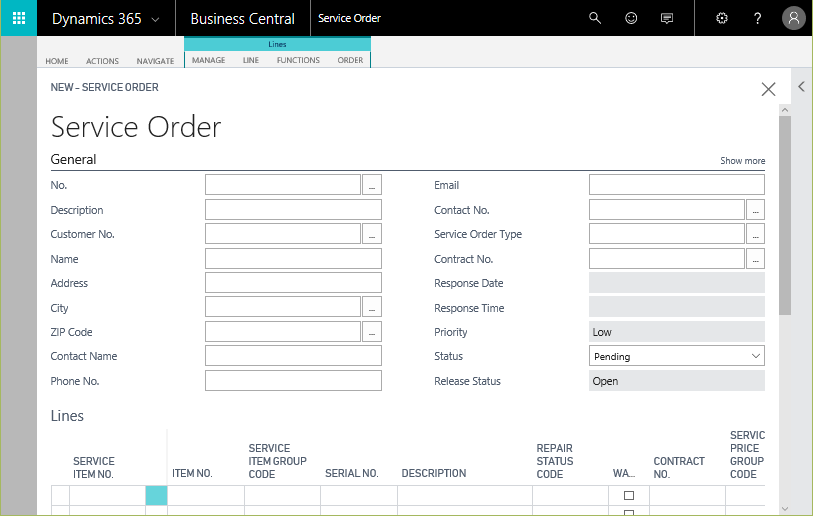4/2にリリースされたDynamics 365 Business Centralではモジュールレベルで機能が大幅拡張されており、製造とサービスが使えるようになりました。このうち、サービスモジュールについて今回は触ってみます。
必要なもの:Dynamics 365 Business Central のサブスクリプション(Free Trial可)
サブスクリプションの申込方法はこちらの記事参照
サービスモジュールは今風に言うとサブスクリプション型のビジネスに対応しています。昔風に言うと、アフターサービス系のビジネスに対応しています。
オフィスのコピー機などがイメージしやすいので例に説明します。リコーやゼロックスなどのメーカーはコピー機をお客様に売るわけですがここまでは製造販売の世界です。コピー機はお客様のオフィスに設置され、故障が起きたら修理依頼の電話がかかってきます。タダで修理するのは儲からないので通常はメンテナンスの契約を結んで修理1回いくらとか、月額固定でいくらとか決めて修理します。こうした「契約」と月々の請求(だったり年1回の請求だったり)を管理できるのがサービスモジュールの特徴です。コピー機などの「モノ」である必要性はなく、例えばOffice365のサブスクリプションなどもサービスモジュールで管理できます。
前置きが長くなりましたがこれくらいにしてDynamics 365 Business Central(以下D365BC)にサインインしてみましょう。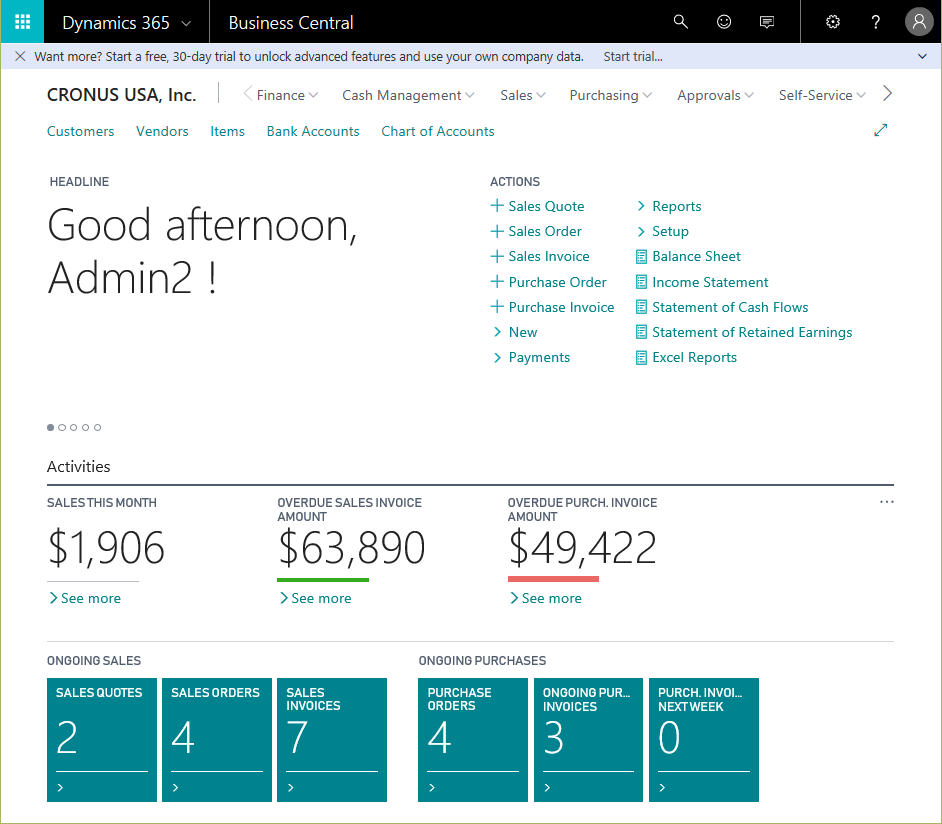
虫眼鏡からメニュー検索で’Service’と入力するとサービス系のメニューが、、、表示されません。。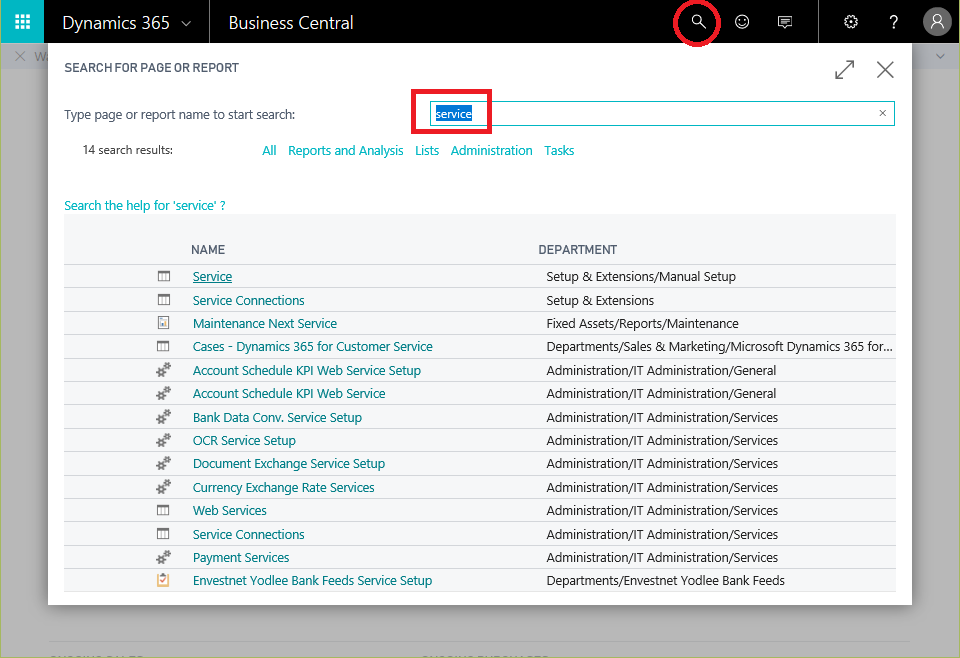
これはデフォルト設定でサービス機能が使えない状態になっていることが原因です。(サービス機能を使えないライセンスという可能性もありますが、Free Trialはサービスを使えるようになっています。)具体的には’Company Information’で設定していますので、メニュー検索で呼び出します。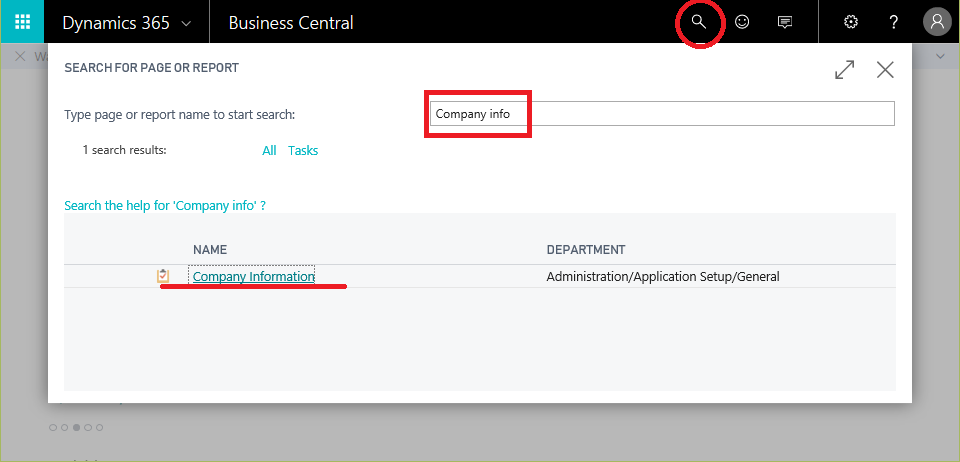
Company Informationの設定画面です。一番下のExperience が’Essential’になっていることが分かります。これを変更するには右側の「>」アイコンをクリックして、、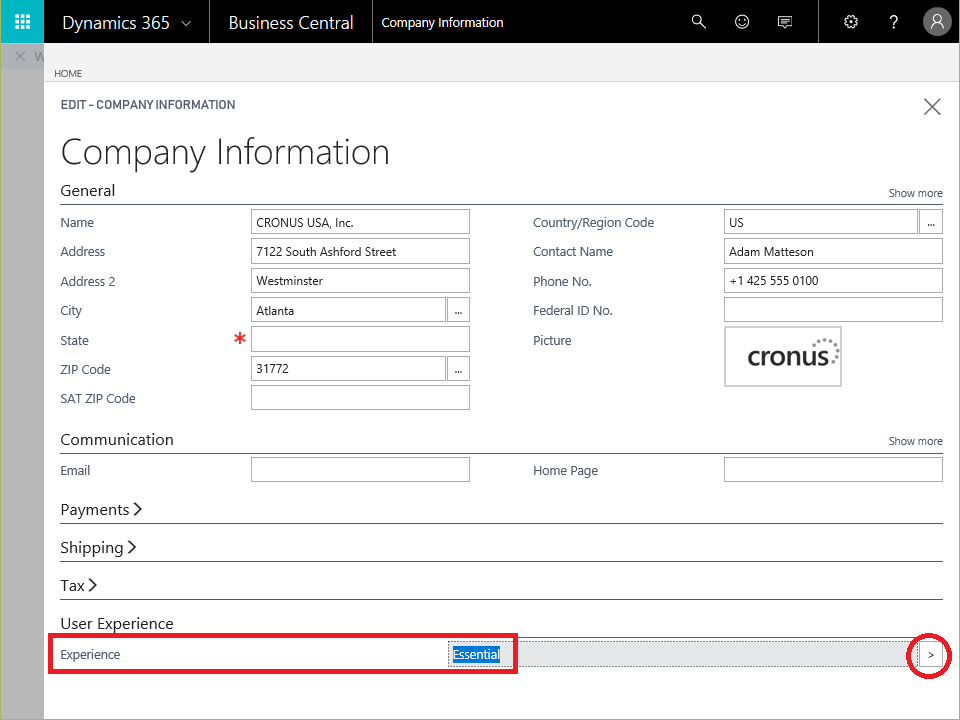
’Premium’を選びます。
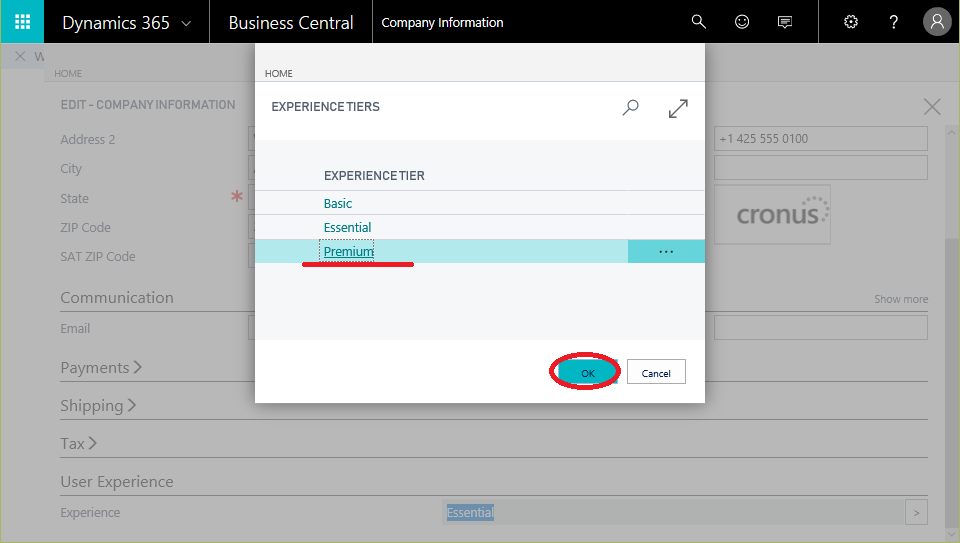
このように変更されればOKです。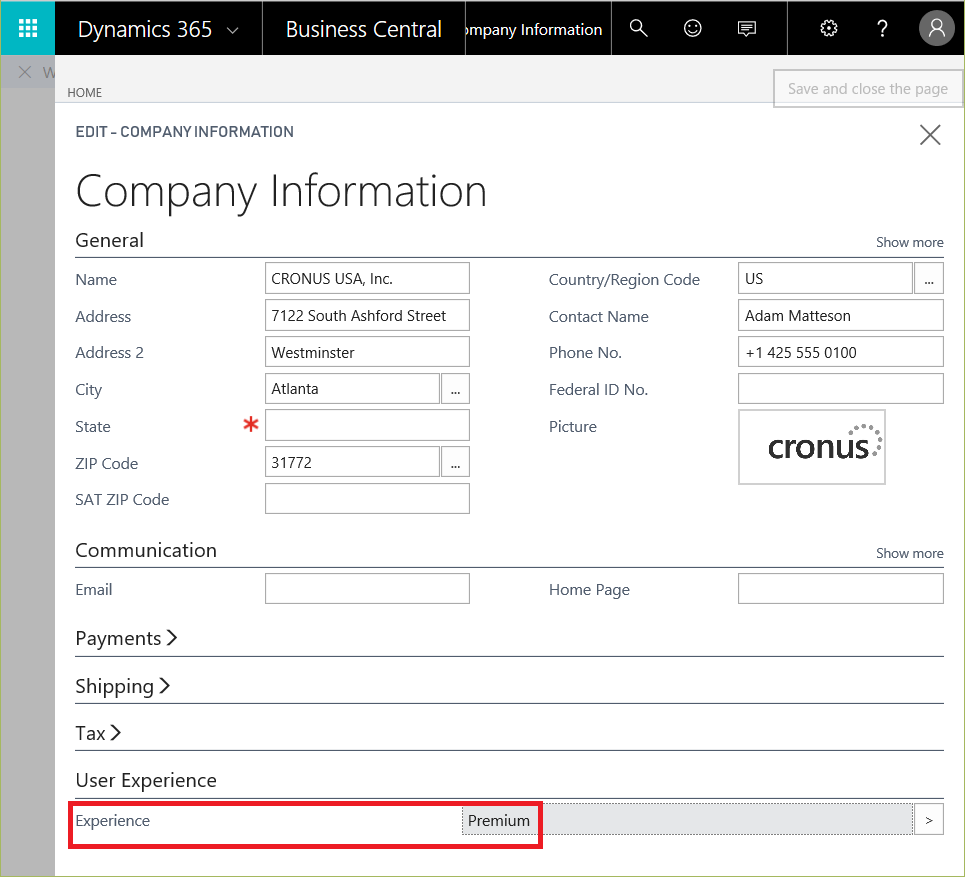
改めてメニュー検索で’Service’を検索すると色々と表示されていることが分かります。つまり使える状態になっています。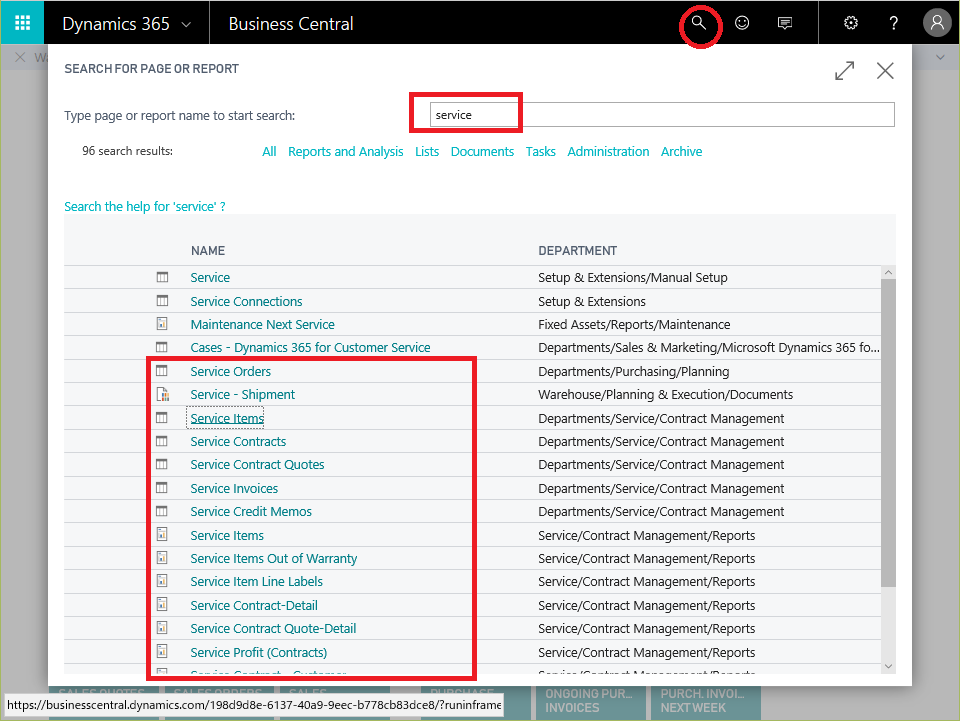
さて、一度ロールセンターにもどります。大幅にUIが変更されたD365BCですが、、サービス系のメニューが見当たりません。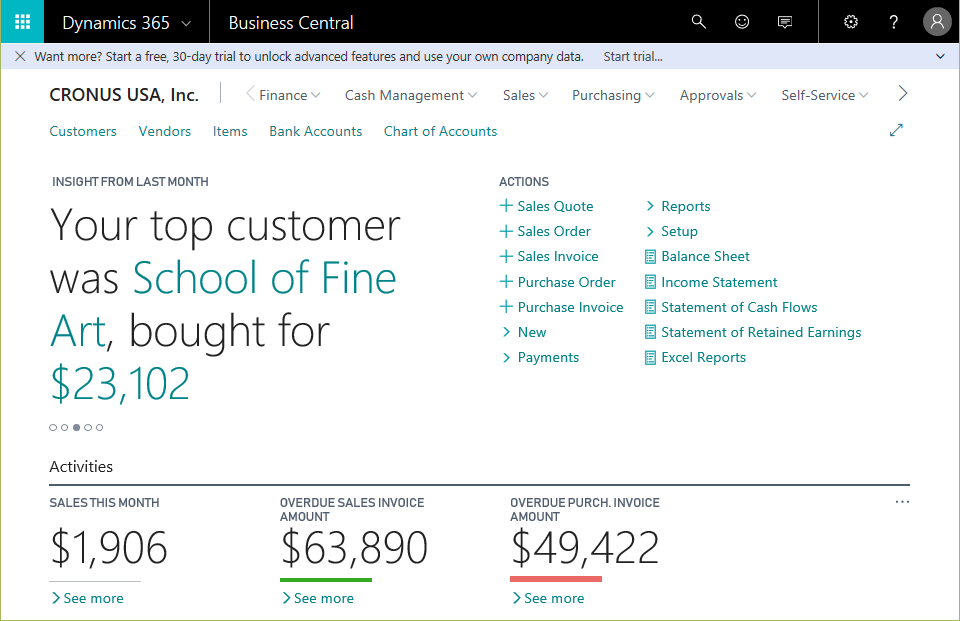
これはユーザープロファイルのロールが原因です。MySettingからユーザープロファイルを変更します。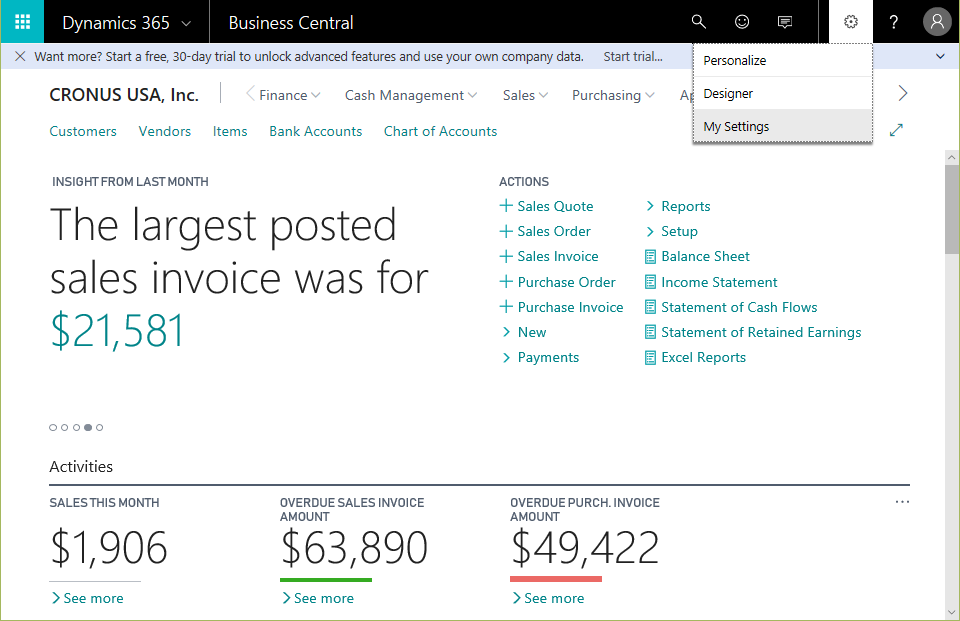
初期値だとBusiness Managerになっています。(名前が汎用的過ぎて何する人かサッパリわからないロール名ですねw)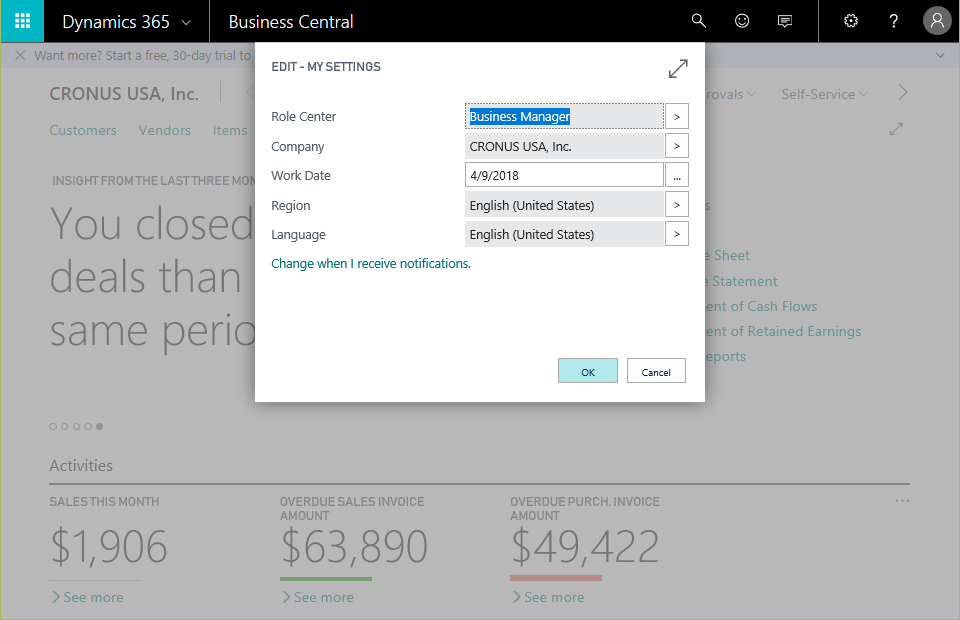
ロールの中に’Dispatcher – Customer Service’がありますので、こちらを選択してOKを押します。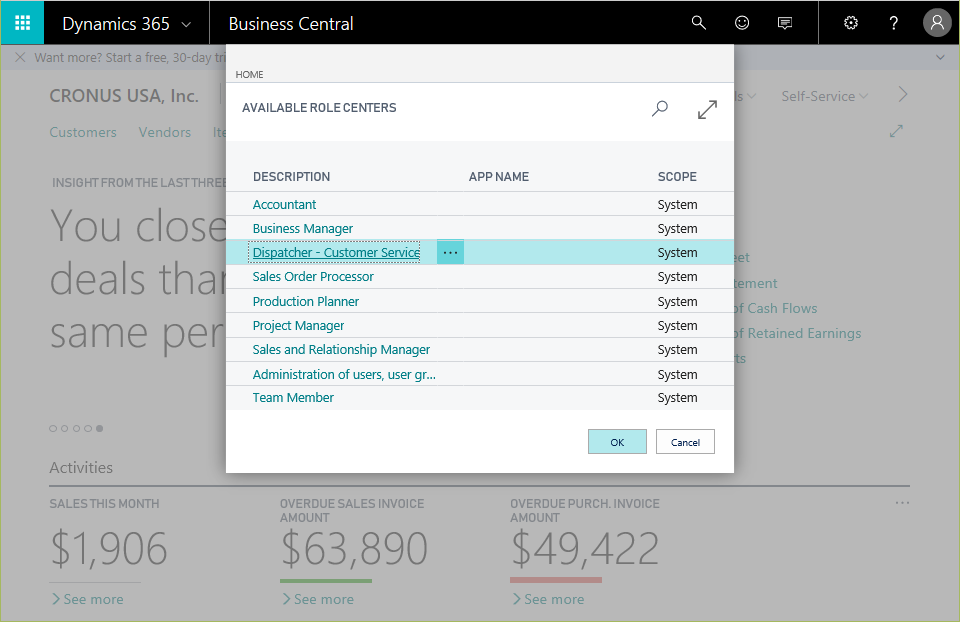
自動的に一度サインアウトしてサインインします。サインイン後のロールセンターにはサービスの担当者っぽいメニューが無事表示されました。とりあえず、Service Orders をクリックしてみましょう。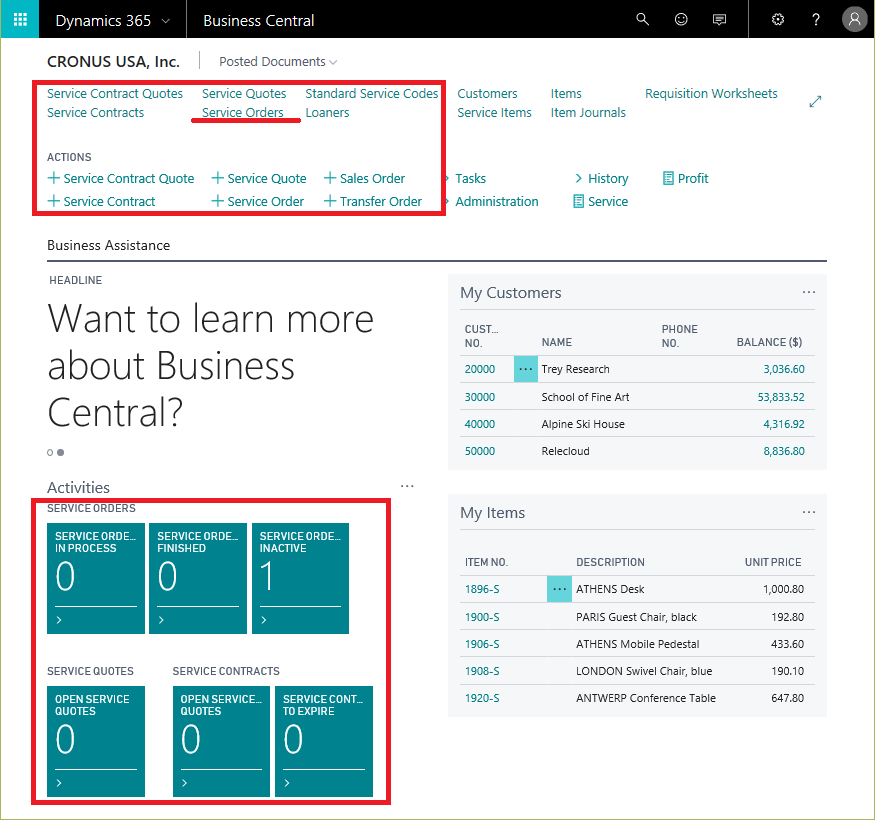
一覧画面が表示されました、、、サンプルの伝票データが一つもありません。NAVのCronusにはサンプルのService Orderがあるのですが、D365BCにはありません。なんとも残念です。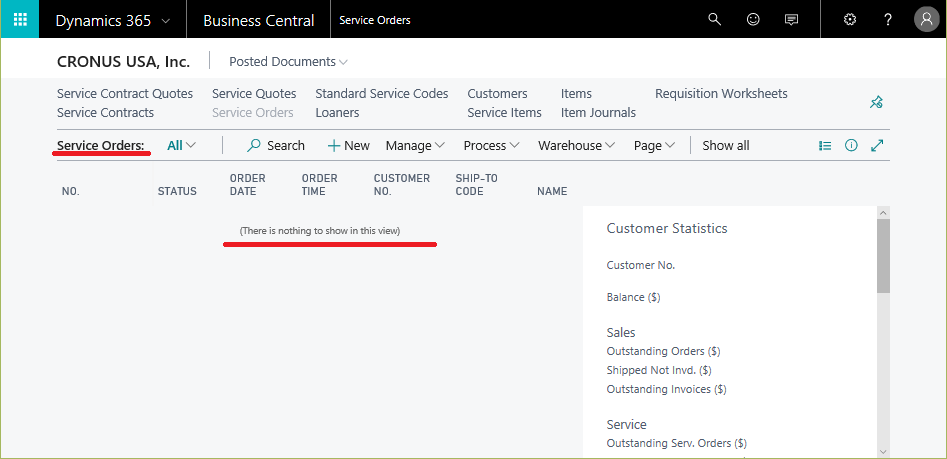
無いものは仕方ないので自分で作りましょう。+Newボタンをクリックします。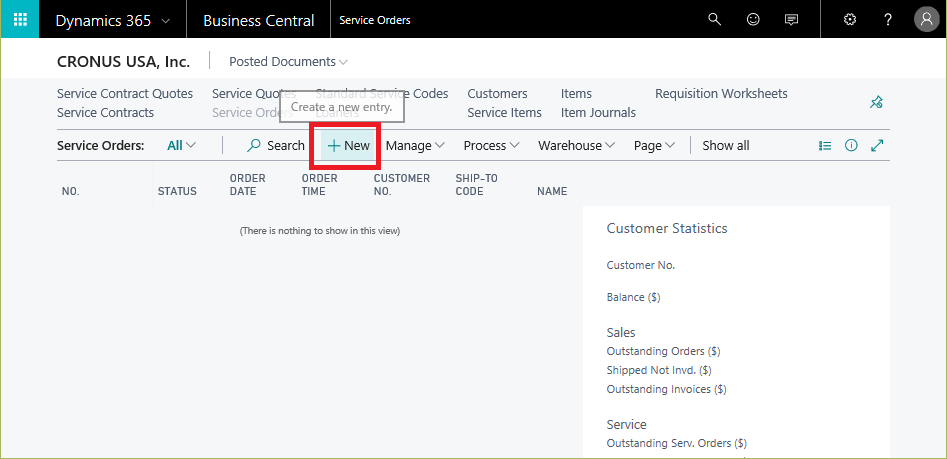
Service Orderの伝票画面が表示されました。Enterを押して伝票番号を採番します。(Sales Order や Purchase Orderなどもそうですが、一般的には新規伝票画面でEnter押すと自動で採番されます。)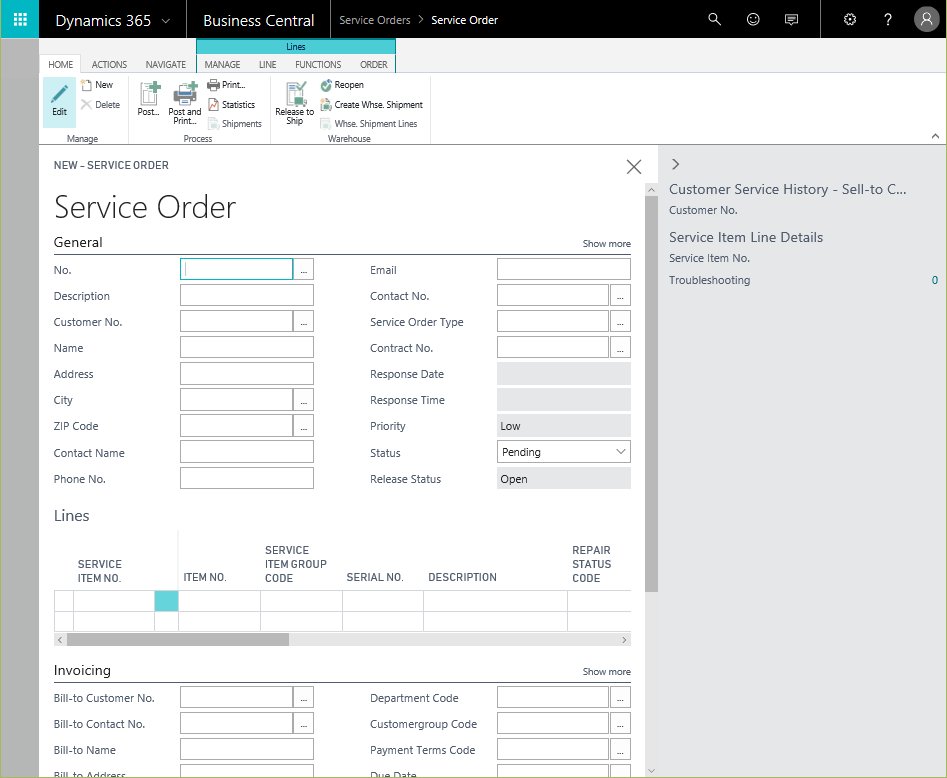
エラーになりました。。伝票番号を自動採番するための番号体系コードがサービスモジュールの管理設定に無い、と言われています。なかなか簡単には通してくれませんw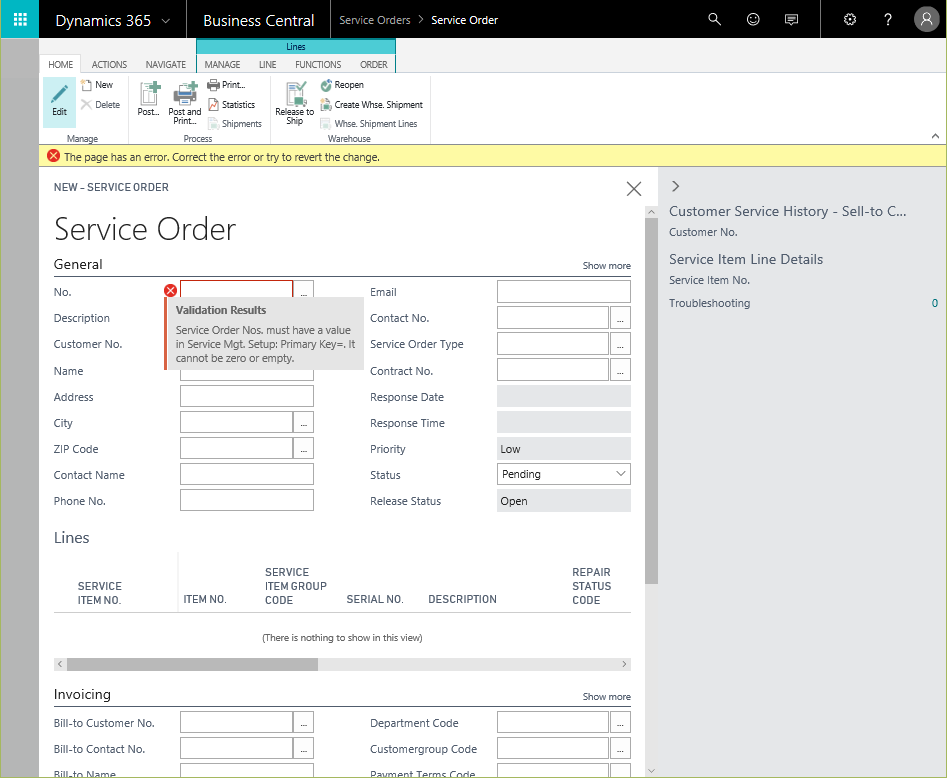
設定が不足しているなら設定するまでのことです。(だんだん意地になってきた。)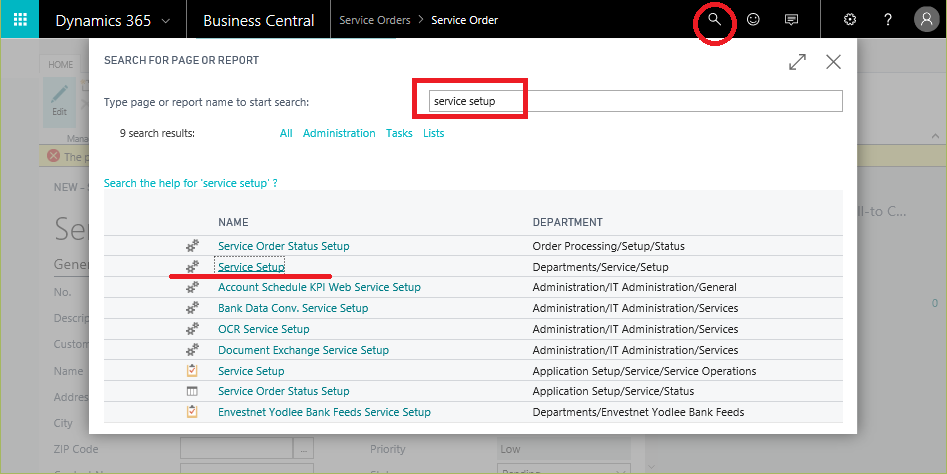
サービスモジュールの設定画面です。見事なまでに未設定で、残念極まりない感じです。ちなみに先のエラーは一番下の’Numbering’セクションの’Service Order No.’がブランクなのが原因です。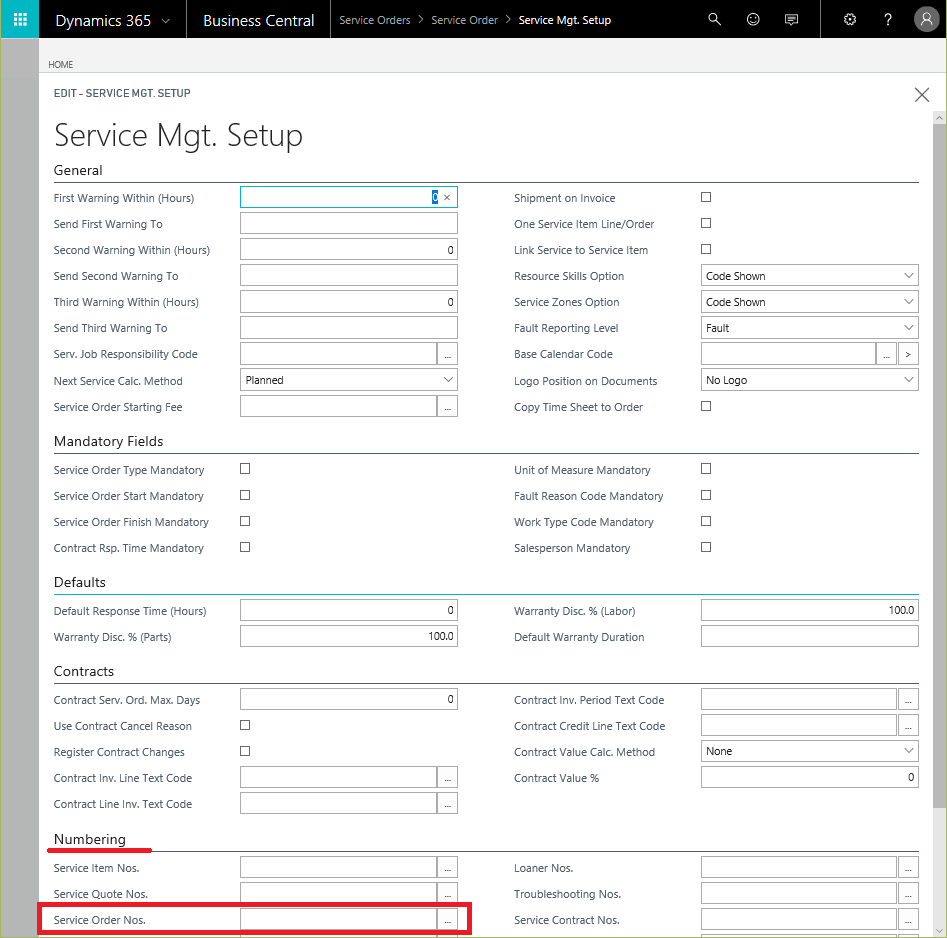
設定をイチから考えるのは面倒なので、NAVのCronusを参考にして登録しましょう。ちなみにNAVのCronusの設定値は以下です。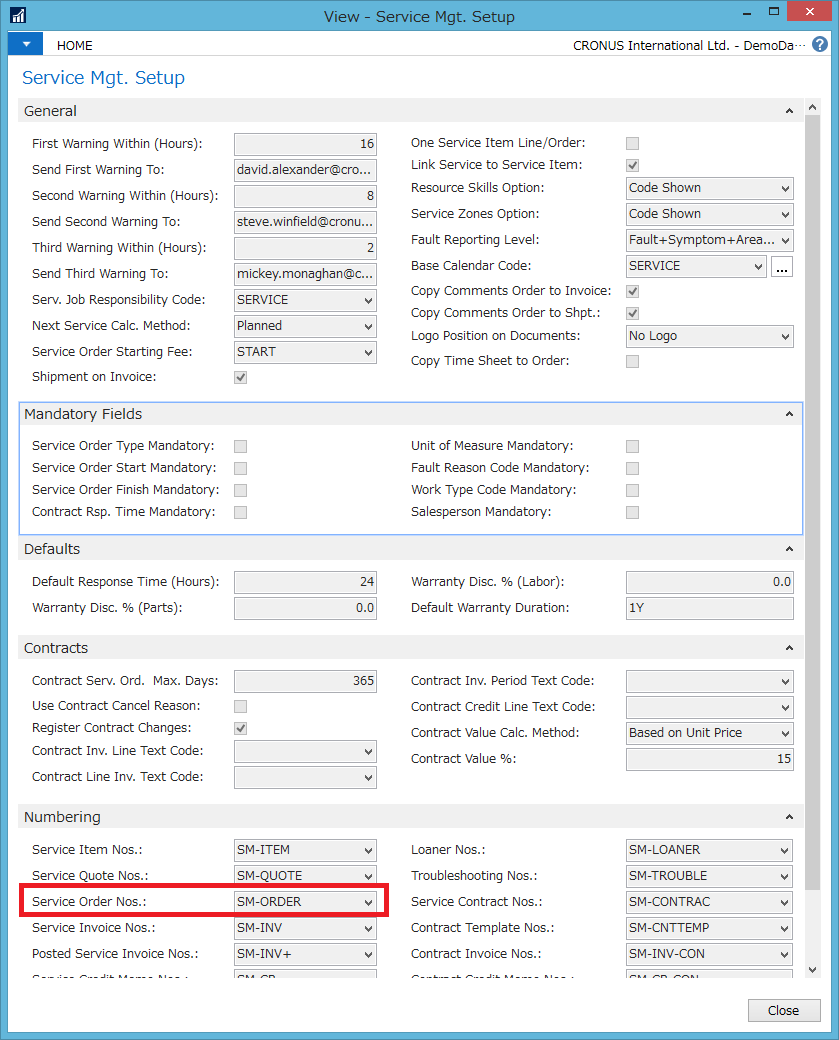
まずはService Order Nos.に’SM-Order’を設定すると、、エラーになりました。まさか番号体系の選択肢も未設定…?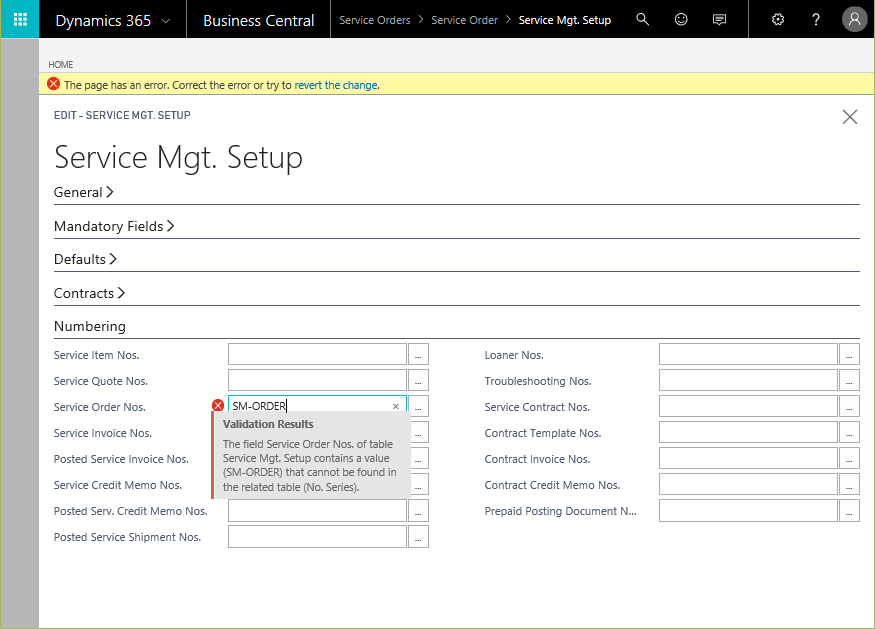
右側の「…」で選択肢を確認します。右下の’Select from full List’をクリックします。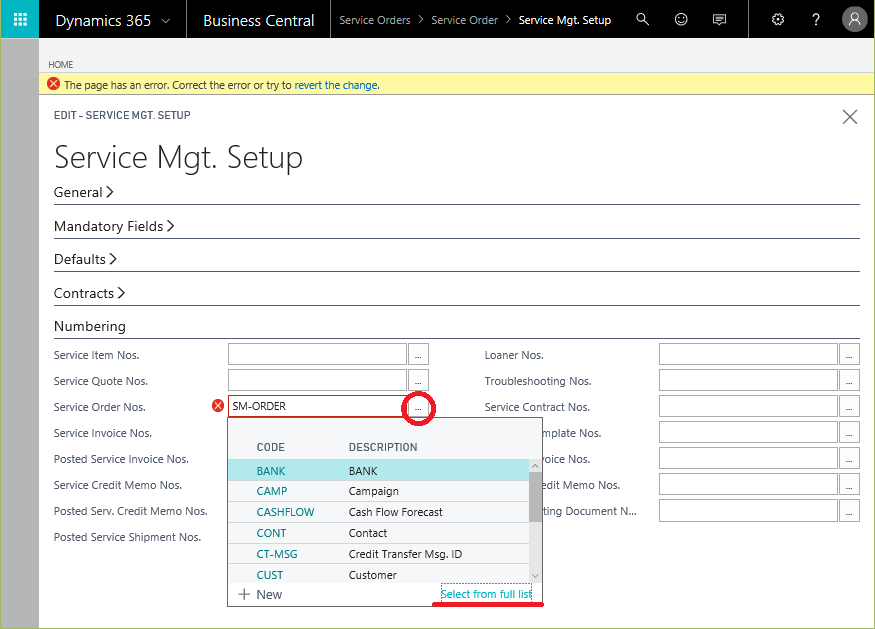
一覧が大きな画面で表示されました。やはり’SM-Order’という選択肢は見当たりません。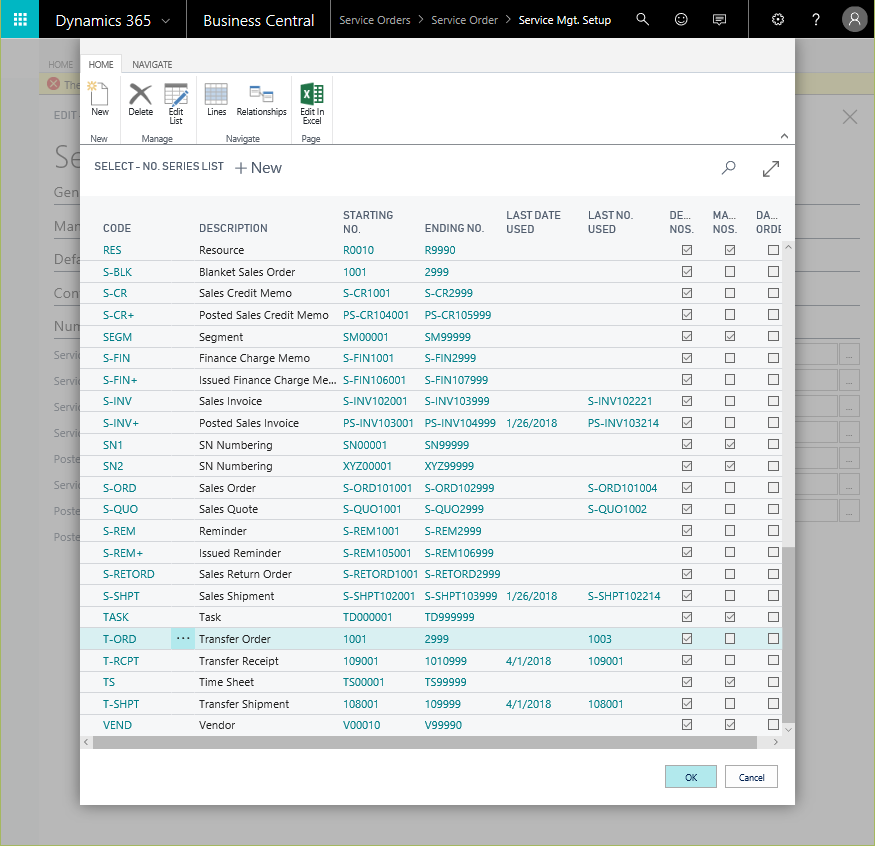
なければ追加するまでです。’New’ボタンを押して番号体系コードを作ります。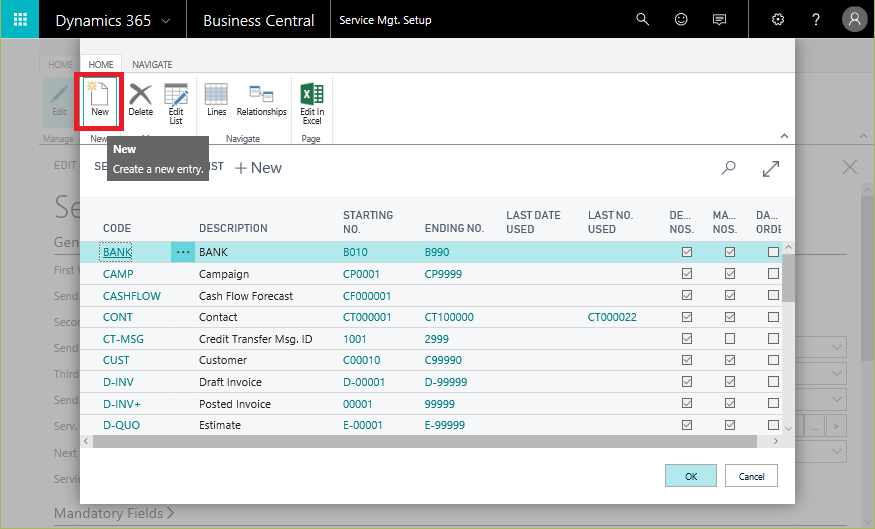
空白行が1行できます。ここに手入力していきます。(手入力以外の手段もありますが、ここでは割愛。)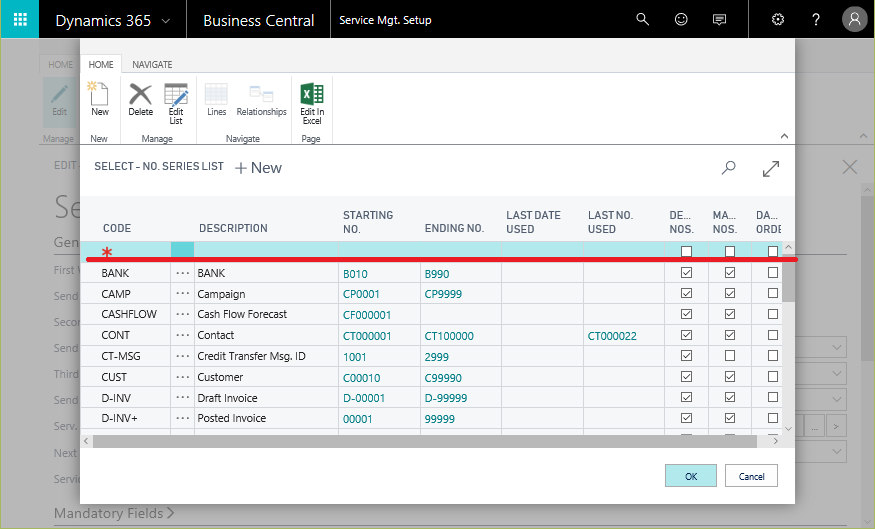
コードと説明(Description)を入力します。番号体系を指定するため、’Starting No’をクリックします。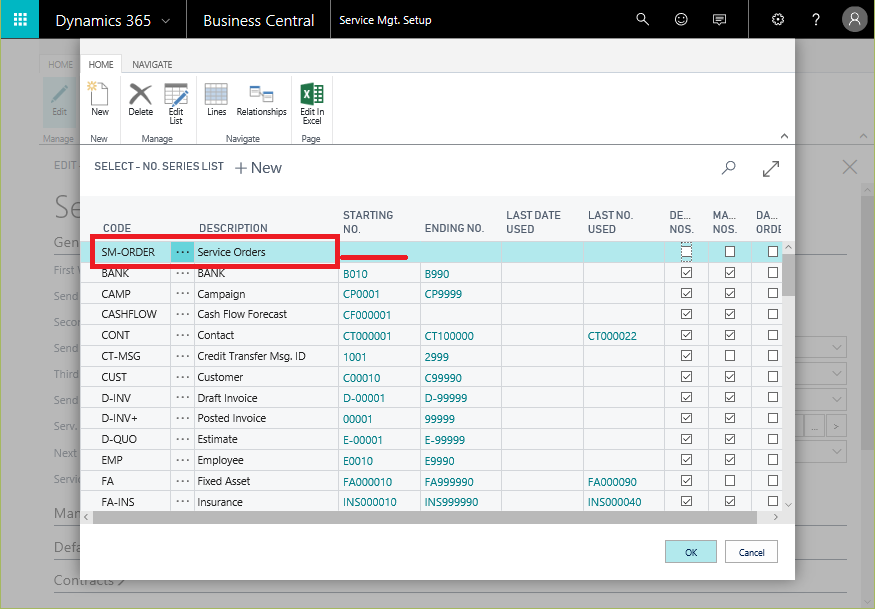
別の画面に遷移します。番号体系として定義する範囲の最初の番号を入力します。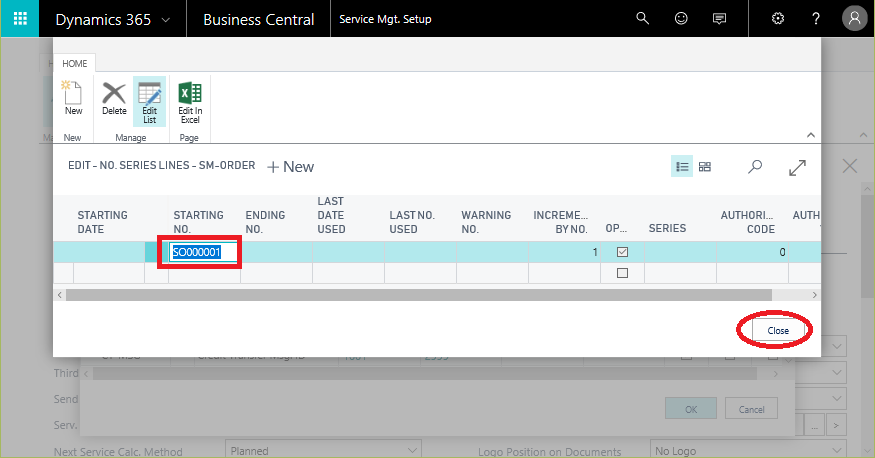
チェックボックスも以下のようにつけておきます。(この辺の値はNAVのCronusを真似しています。)後々どうせ必要になるので他の番号体系も定義しておきます。(’SM-’始まりのコード群です。)
シナリオが長いので忘れそうですが、元々はServiceの設定パラメータにService Order用の番号体系コードを割り当てようとしていました。したがって’SM-Order’を選択してOKを押します。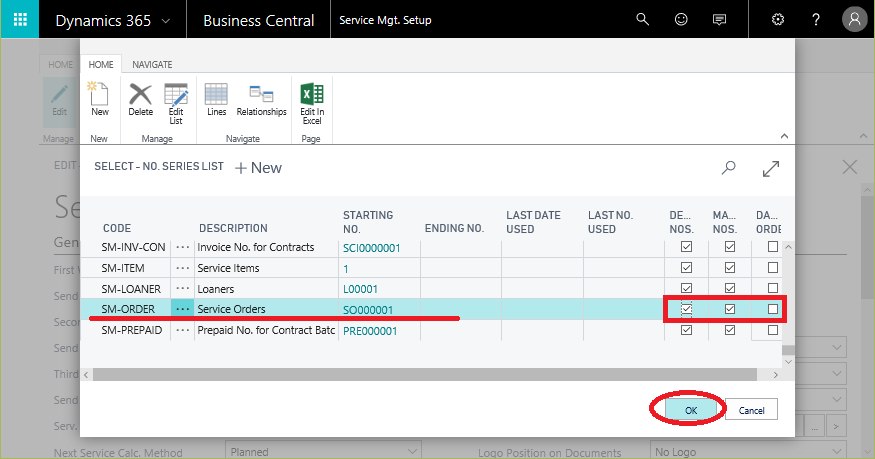
定義した番号体系が割り当てられました。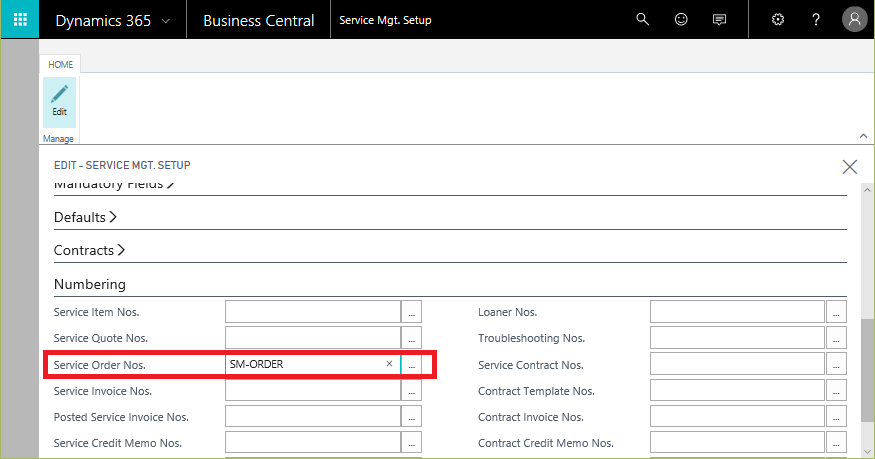
他の番号体系も割り当てましょう。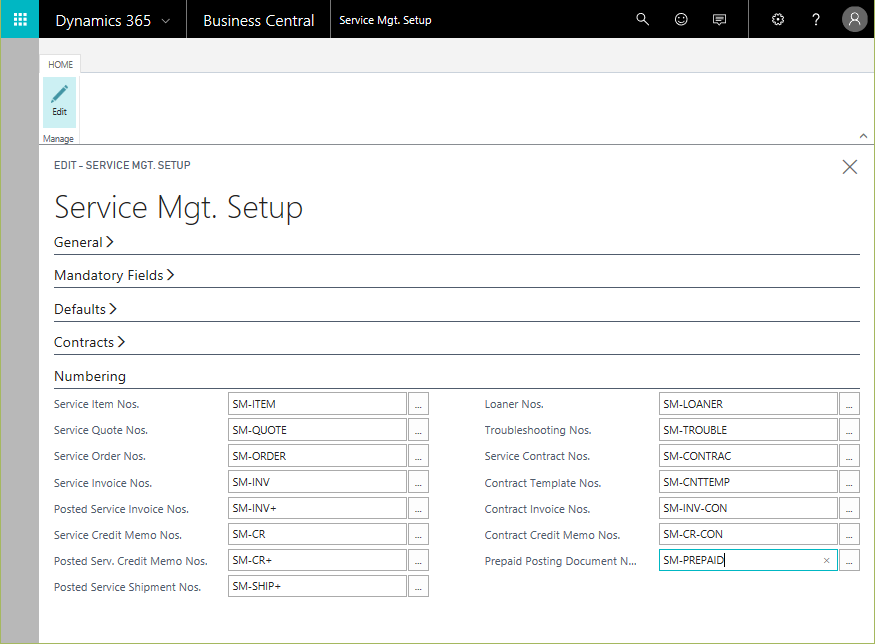
サービスモジュールの設定画面に他のパラメータをセットします。内容はNAVのCronusを流用しています。コードを設定しようとして選択肢がない場合は番号体系と同様にコード定義を追加した上で割り当てていきます。
’General’のセクションはこんな感じ。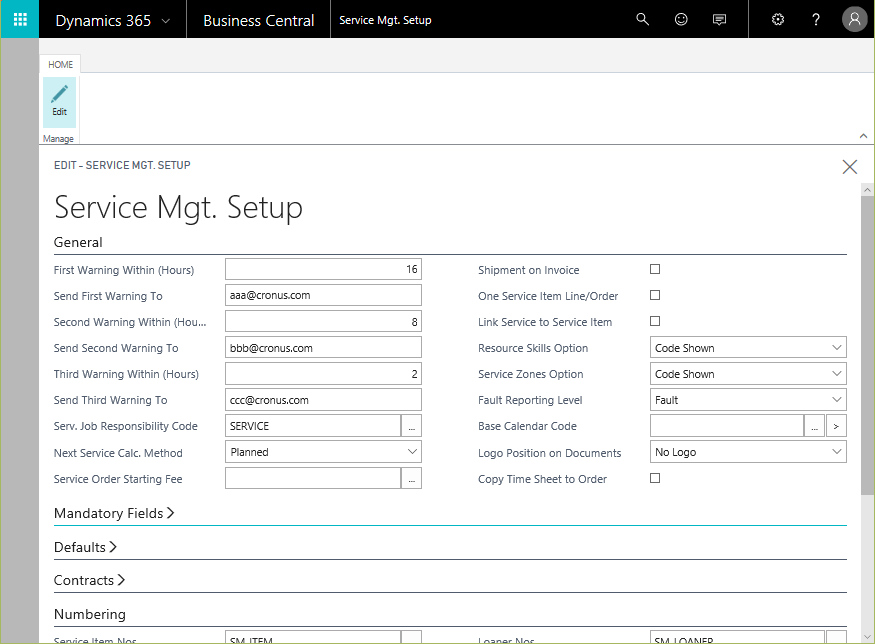
その他のセクションはこんな感じ。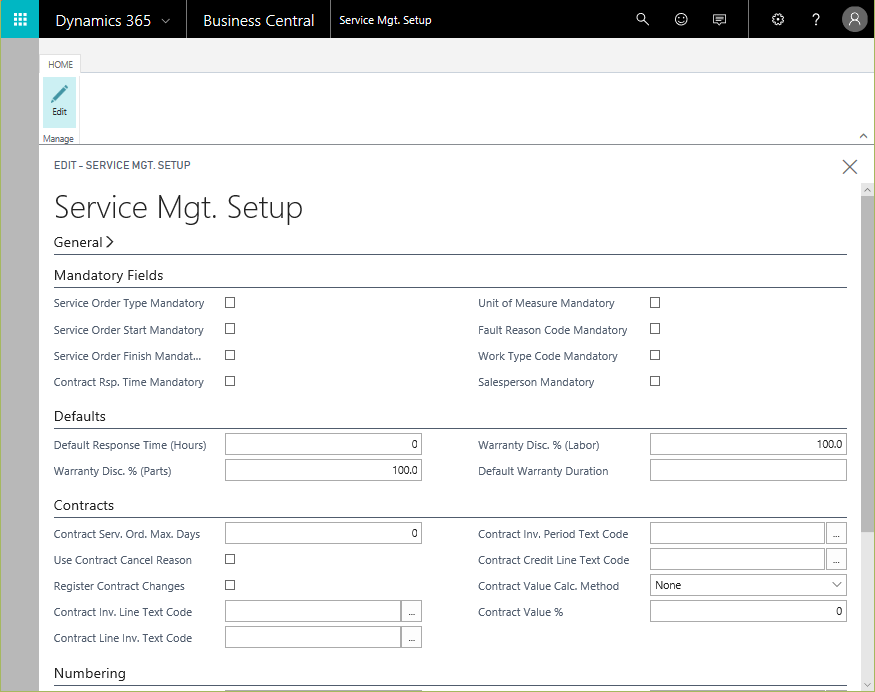
さて、Service Orderの新規伝票登録画面に戻ります。Enterを押してみましょう。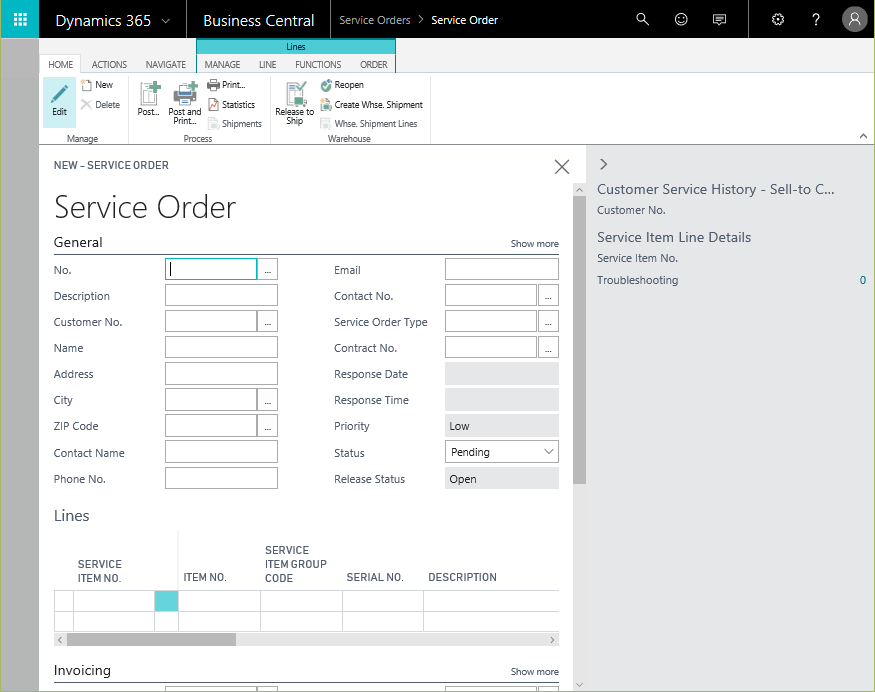
伝票番号が採番されました!
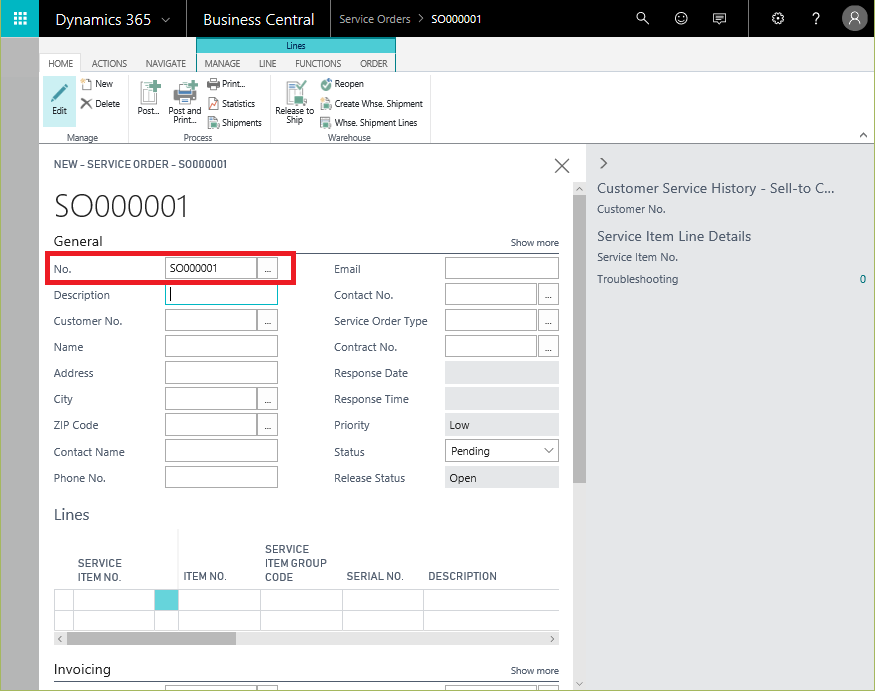
伝票番号を自動採番するだけで一苦労です。サンプルデータや基礎の設定がないとNAVの導入コンサルとか相当なパワーユーザーしか実質的にTrialできないので、NAVのCronusデータを移植して欲しいですね。
次回はサービスの契約(Service Contract)を作ってみようと思います。